Пар для фотошопа: Создаем пар или эффект дыма на фото при помощи Photoshop
Создаем пар или эффект дыма на фото при помощи Photoshop. — Натали
?Previous Entry | Next Entry
Автор — Nadin_Grad. Это цитата этого сообщенияСоздаем пар или эффект дыма на фото при помощи Photoshop.
Создаем пар или эффект дыма на фото при помощи Photoshop.
Создаем пар или эффект дыма на фото при помощи Photoshop
В этом уроке вы научитесь создавать пар и добавлять его на фотографию. В такой же технике можно добавлять на фото туман или дым.
Шаг 1.
Открываем нужную нам фотографию. Когда выбираете фото, учтите, что пар хорошо виден если предмет стоит ровно.
Шаг 2.
Выбираем инструмент Область прямоугольного выделения (Rectangular Marquee Tool), поставьте радиус растушевки (Feather) на 25 px и создайте область выделения вокруг объекта.
[more]
Шаг 3Получаем:
Откройте новый слой Слой > Новый > Слой (Layer > New > Layer). Назовите его Облака. Мы пока будем работать в нем. Оставляя слой активным, зайдите в Фильтр >Рендеринг > Облака (Filter > Render > Clouds). Основа под наш дымок готова. Теперь, давайте сделаем так, чтобы он смотрелся более реалистично. Зайдите в Фильтр > Размытие > Размытие в движении (Filter > Blur > Motion Blur). Поставьте следующие настройки: Угол: -90 Смещение: 200 пикселов (или больше, зависит от вашего изображения). Нажмите «да». Теперь снимите выделение, кликнув на нем, или выбрав в главном меню опцию Выделить > Снять выделение (Select > Deselect).
Шаг 4
Дым мгновенно реагирует на малейшие дуновения ветра. Чтобы воссоздать такой реалистичный эффект, мы используем еще один фильтр.Зайдите в Фильтр > Искажение > Волна (Filter > Distort > Wave) и установите такие же настройки, как и у нас.
Примечание: если на вашем изображении есть какой-либо слишком явный источник воздуха (например, открытое окно, возле которого стоит чашка), вы можете создать и эффект ярко выраженного движения воздушных масс. Для этого, зайдите в Редактировать > Трансформировать > Исказить (Edit > Transform > Distort)
Шаг 5
Теперь наш дым выглядит гораздо реалистичней, но, чтобы вдохнуть в него еще больше жизни, давайте поменяем режим наложения слоя на (Lighten)и уменьшим Прозрачность (Opacity) до 60%. У вас могут быть разные настройки наложения и прозрачность, все зависит от того какую фотографию вы выбрали. Попробуйте различные комбинации и выберите подходящую. Теперь активируйте Инструмент Перемещения (Move Tool) и поместите дым над нужным объектом. Выберете инструмент Ластик (Eraser Tool) и сотрите лишнее. Для более удобного удаления лишнего дыма можете применить инструмент Лупа(Zoom Tool).
Готово!
</p>
Серия сообщений «уроки фотошоп»:
Часть 1 — Видео уроки по фотошопу для начинающих от С. Иванова
Часть 2 — Урок по созданию волн в фотошопе
…
Часть 14 — Маски бордюрные
Часть 15 — Анимация дыма или пара плагином Alien Skin Eye Candy 5 Nature- Smoke
Часть 16 — Создаем пар или эффект дыма на фото при помощи Photoshop.
Оригинал записи и комментарии на LiveInternet.ru
Powered by LiveJournal.com
Набор кистей для фотошоп сигаретный дым
Skip to contentВ сегодняшней теме мы покажем Вам огромную коллекцию кистей для photoshop – сигаретный дым. Если вы хотите добавить таинственный и фантастический эффект вашему дизайну, то кисти сигаретный дым является одним из лучших элементов для достижения отличных результатов. Чтобы воспользоваться этими кистями, скачайте Adobe Photoshop бесплатно на русском для Windows 7/8/10 и MacOS.
Если вы хотите добавить таинственный и фантастический эффект вашему дизайну, то кисти сигаретный дым является одним из лучших элементов для достижения отличных результатов. Чтобы воспользоваться этими кистями, скачайте Adobe Photoshop бесплатно на русском для Windows 7/8/10 и MacOS.
Поехали!
Рекомендуем также посмотреть:
- Лучшие Винтажные наборы кистей
- Кисти розы для фотошопа
- Кисти для фотошопа боке
1. Кисти для фотошоп сигаретный дым
Скачать
2. Набор кистей дым
Скачать
3. Кисти для фотошоп – дым
Скачать
4. Сигаретный дым
Скачать
5. Кисти дым и облака
Скачать
6. Кисти для фотошоп сигаретный дым
Скачать
7. Фантастический набор кистей сигаретный дым
Скачать
8. Кисти дым сигарет
Скачать
9. Набор кистей сигаретного дыма
Скачать
10.
 Абстрактный дым – кисти для фотошоп
Абстрактный дым – кисти для фотошопСкачать
11. Кисти для фотошоп
Скачать
12. Кисти дым
Скачать
13. Сигаретный дым
Скачать
14. Кисти сигаретный дым
Скачать
15. Кисти дыма
Скачать
16. Реалистичный дым
Скачать
17. Дым и чернила
Скачать
18. Дым
Скачать
19. Потрясающий дым
Скачать
Узнать больше интересного:
Найкращі кольорові схеми та естетичні ідеї Instagram
Photoshop Action, щоб додати старовинні ефекти до вашої фотографії
Векторная коллекция на тему Рыбалки
Потужний набір спортивних іконок
Затишні осінні візерунки для поповнення вашої колекції
Найкращі шрифти трафарету для дизайнерів (безкоштовно та преміум)
Як створити власний шрифт: поради, підказки та ресурси
Повна колекція генераторів CSS
Екстравагантна колекція квіткових візерунків для дизайнерських потреб
Створіть колаж з 3D -ефектом в Adobe Photoshop
Конфіденційність і файли cookie: цей сайт використовує файли cookie. Продовжуючи використовувати цей веб-сайт, ви погоджуєтесь на їх використання.
Продовжуючи використовувати цей веб-сайт, ви погоджуєтесь на їх використання.
Щоб дізнатися більше, включно з тим, як контролювати файли cookie, див. тут:
Політика використання файлів Cookie
Новые статьи
6 простых шагов для создания эффекта дыма или пара в Photoshop
Добавление эффекта пара к изображению с едой или горячим напитком может вызвать у людей больше аппетита, потому что это показывает свежесть и делает изображение более живым.
Последние пять лет я занимался внештатным графическим дизайном для индустрии продуктов питания и напитков. Ретуширование изображений продуктов питания было важным шагом, потому что хорошее изображение лучше продается.
В этом уроке я покажу вам, как создавать собственные эффекты дыма/пара в Photoshop, а также дам несколько полезных советов. Наиболее часто используемый метод — использование инструмента «Кисть» вместе с фильтрами и преобразованиями Photoshop.
Давайте рассмотрим классический пример добавления пара к изображению кофе.
Примечание. Все скриншоты взяты из версии Adobe Photoshop CC для Mac. Windows или другие версии могут выглядеть иначе.
Этот метод позволяет свободно настраивать и управлять паром или дымом.
Шаг 1: Откройте изображение, к которому вы хотите добавить пар, в Photoshop. Я собираюсь использовать изображение кофе.
Шаг 2: Создайте новый слой поверх изображения кофе. Я назову свой новый слой пара .
Я назову свой новый слой пара .
Шаг 3: Выберите инструмент «Кисть» (сочетание клавиш B ) и выберите белый цвет для кисти. Установите кисть Hardness на низкое значение, примерно от 3% до 5%. Я выбрал мягкую кисть, потому что она создаст более естественный вид.
Вы можете начать рисовать направление подачи пара. Я предлагаю использовать кисти разных размеров и стараться не перекрывать мазки при рисовании.
Советы: Вы можете добавить сплошной слой черного цвета поверх изображения кофе, если хотите, чтобы кисти были более четкими.
Шаг 4: Перейдите в верхнее меню и выберите Фильтр > Другое > Максимум .
Вы можете увеличить радиус (я установил около 7 пикселей), пока мазки кисти не начнут выглядеть как дым. Вы можете повторить этот шаг пару раз, пока не получите желаемый результат.
Если вы хотите добавить больше искажений, перейдите к ФИЛЬТР > Искажение > Вращение . Если нет, перейдите к шагу 5.
Шаг 5: Снова перейдите в верхнее меню и выберите Edit > Transform > Warp .
На этом этапе вы можете нажать и перетащить пар позже и свободно трансформировать пар.
Советы: Если вы хотите, чтобы было больше дыма, вы можете сделать копию слоя с паром и повторить шаг 5. Например, я сделал пару копий и исказил их на каждом слое.
Шаг 6: Уменьшите непрозрачность всех слоев пара, чтобы последний дым выглядел естественно на фоне изображения, и это последний шаг!
Ваш теплый кофе готов!
Вы можете использовать этот метод для добавления дыма/пара к еде и горячим напиткам или создания эффектов дыма для любых других дизайнерских целей. Основная идея состоит в том, чтобы поиграть с искажением, трансформацией и непрозрачностью используемых кистей.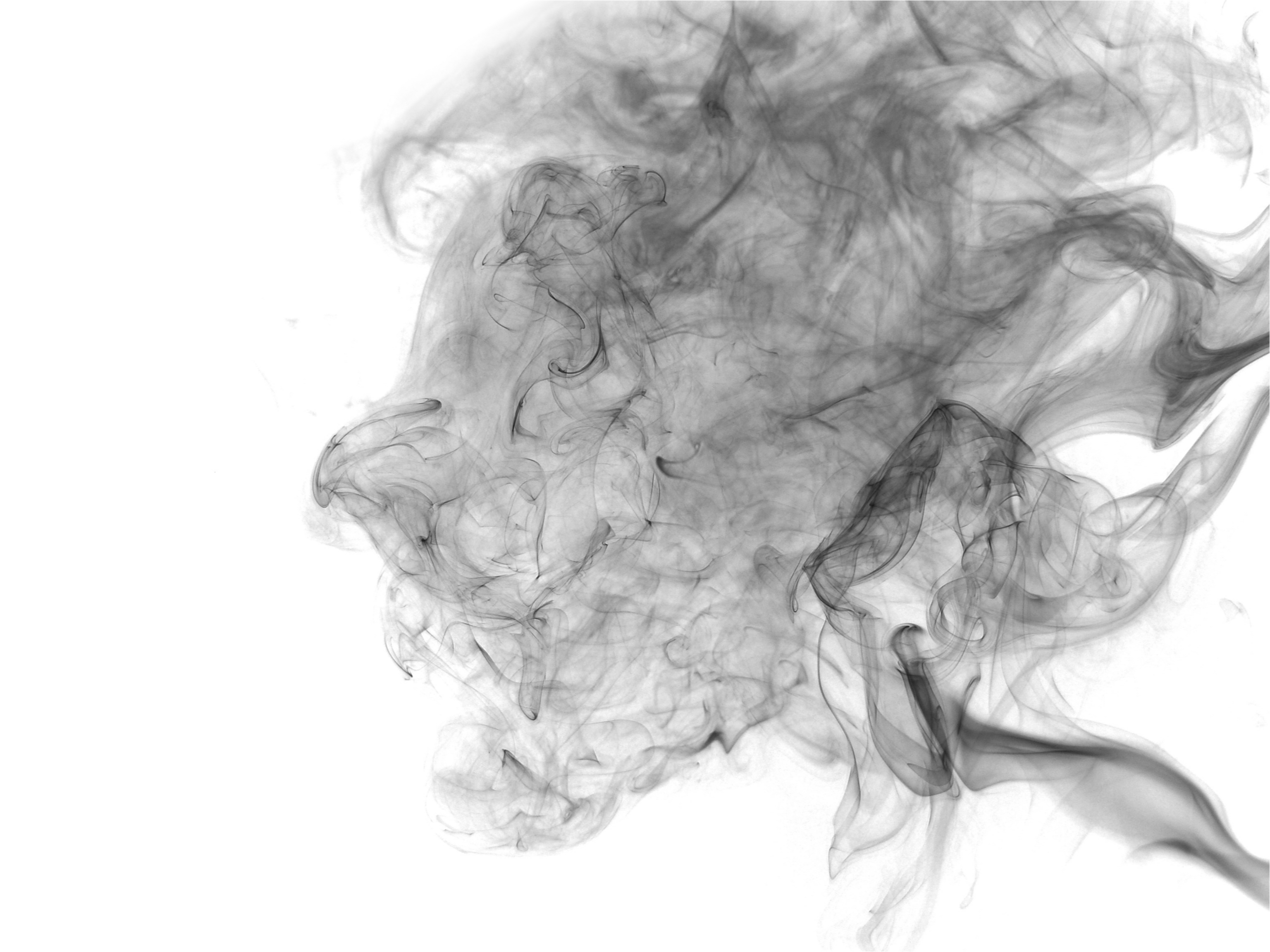
Джун — опытный графический дизайнер, специализирующийся на дизайне брендов. Photoshop — это основной инструмент, который она использует каждый день вместе с другими программами Adobe для своей творческой работы.
Как сделать дым, пар и облака в Photoshop, включая кисти.
Как сделать Дым, пар и облака в фотошопе. Как рисовать кистями, как сделать кисти и скачать кисти для дыма бесплатно
79
SHARESСделать дым в Photoshop, а также пар, туман, облака и т. д.
В этом уроке Photoshop показано, как сделать дым и пар с кистями Photoshop. Вы также научитесь делать кисти. Если вы предпочитаете просто скачать кисти, возьмите их здесь.
Научиться делать кисти — полезный навык в Photoshop. См. письменные шаги здесь. Чтобы действительно увидеть кисть в действии, лучше всего это покажет видео.
Использование кистей Дым/Облака
Мы начнем с использования кистей, потому что некоторые люди уже скачали их и хотят научиться ими пользоваться. Затем во второй части я покажу вам, как их сделать.
Затем во второй части я покажу вам, как их сделать.
Совет. Дважды щелкните загруженные кисти, чтобы загрузить их в Photoshop.
Вы можете взять набор кистей на сайте PhotoshopCAFE.com/vault или создать свой собственный (далее в этом руководстве)
Этот шаг не является обязательным, но если вы отделите объект от фона, применить дым позади объекта. Как что-то вырезать в Photoshop
Выберите инструмент «Кисть» (клавиша B)
Выберите кисть «Облако». Давление пера для непрозрачности.
Выберите серый цвет в образце цвета
Уменьшите поток примерно до 10% и непрозрачность до 15-20%.
Примените кисть, похлопывая, а не перетаскивая, чтобы сохранить больше текстуры.
Продолжайте создавать дым.
Выберите белый и добавьте больше дыма. Изменение тонов (серый и белый) придаст больше глубины.
Если вы хотите отделить свои объекты от дыма, примените маску слоя.
Щелкните маску нового слоя на панели «Слои».
Измените цвет переднего плана на черный и продолжайте использовать облачную кисть. Когда вы рисуете на маске слоя, вы замаскируете дым в тех областях, где хотите его уменьшить.
Видео показывает работу кисти намного лучше и объясняет ее подробно.
Как сделать кисть облака, кисть дыма в Photoshop
Чтобы сделать кисть, сначала начните с белого холста. File>New
Выберите мягкую круглую кисть, уменьшите непрозрачность и поток до 100.
Проведите мазками, чтобы создать круглую форму. Это может быть на новом слое, или на фоне, это не имеет значения.
Переключитесь между черным и белым и создайте полукруглую форму с немного неправильными краями и мягкими краями.
Используя прямоугольный инструмент выделения, сделайте выделение вокруг формы кисти, которую вы создали.
Выберите Edit>Define Brush Preset
Дайте ей имя и нажмите, чтобы создать новую кисть.
Новую кисть можно найти на панели кистей или в настройках кистей.
Выберите Рассеивание в настройках кисти. (Окно>Настройки кисти)
Я собираюсь поделиться настройками, которые я использовал в этом уроке. Однако вам не обязательно использовать эти настройки, и я, вероятно, буду использовать разные настройки каждый раз, когда буду создавать кисть. Направьте его, чтобы увидеть настройки, которые необходимо изменить, и продолжайте тестировать кисть, пока она не станет именно такой, как вы хотите. В конце концов, не все каунды и дым одинаковы.
Увеличить разброс где-то до 150%. Различные количества дадут разный результат, поэтому экспериментируйте, зависит от того, насколько плотными вы хотите сделать облака или дым.
Измените количество на 2
Выберите форму кончика кисти
Отрегулируйте интервал, пока не увидите некоторое перекрытие в предварительном просмотре, но не слишком большое.
Выберите динамику формы
Увеличение размера дрожания (дрожание означает случайность).


 Зайдите в Фильтр > Искажение > Волна (Filter > Distort > Wave) и установите такие же настройки, как и у нас.
Зайдите в Фильтр > Искажение > Волна (Filter > Distort > Wave) и установите такие же настройки, как и у нас. Выберете инструмент Ластик (Eraser Tool) и сотрите лишнее. Для более удобного удаления лишнего дыма можете применить инструмент Лупа(Zoom Tool).
Выберете инструмент Ластик (Eraser Tool) и сотрите лишнее. Для более удобного удаления лишнего дыма можете применить инструмент Лупа(Zoom Tool).